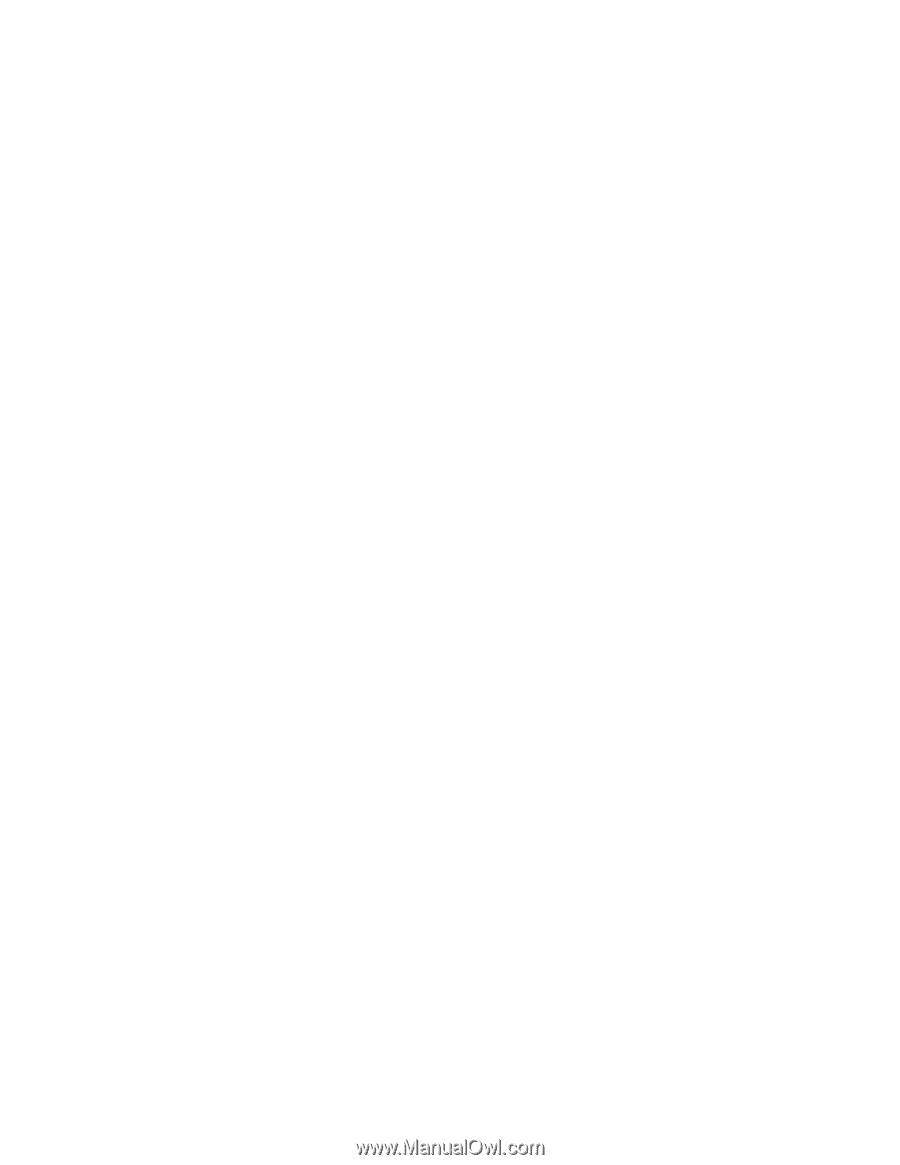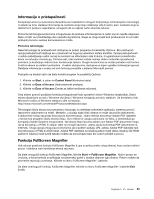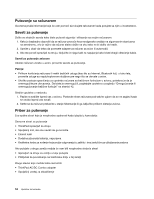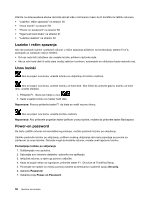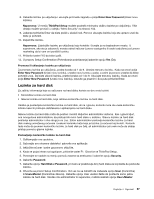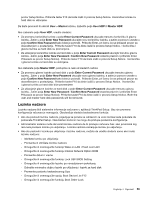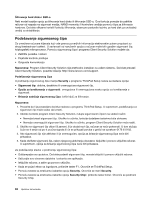Lenovo ThinkPad X1 (Serbian Latin) User Guide - Page 75
Lozinka za hard disk, Enter New Password
 |
View all Lenovo ThinkPad X1 manuals
Add to My Manuals
Save this manual to your list of manuals |
Page 75 highlights
8. Izaberite lozinku po uključenju i ukucajte je između zagrada u polje Enter New Password (Unesi novu lozinku). Napomena: U meniju ThinkPad Setup možete podesiti minimalnu dužinu lozinke po uključenju. Više detalja možete pronaći u odeljku "Meni Security" na stranici 104. 9. Jedanput pritisnite Enter da biste prešli u sledeći red. Ponovo ukucajte lozinku koju ste upravo uneli da biste je potvrdili. 10. Zapamtite lozinku. Napomena: Zabeležite lozinku po uključenju koju koristite i čuvajte je na bezbednom mestu. U suprotnom, ako ste je zaboravili, morate odneti računar Lenovo zastupniku ili osobi zaduženoj za Lenovo marketing da bi vam oni poništili lozinku. 11. Pritisnite taster F10 da biste izašli. 12. U prozoru Setup Confirmation (Potvrđivanje podešavanja) izaberite opciju Yes (Da). Promena ili uklanjanje lozinke po uključenju Za promenu lozinke po uključenju, pratite korake od 1 do 9. Unesite trenutnu lozinku. Kada se otvori polje Enter New Password (Unesi novu lozinku), unesite novu lozinku u polje, a zatim je ponovo unesite da biste potvrdili unos. Da biste uklonili lozinku, pratite korake od 1 do 9. Ukucajte trenutnu lozinku. Kada se otvori polje Enter New Password (Unesi novu lozinku), ostavite ga praznim i dva puta pritisnite Enter. Lozinka za hard disk Za zaštitu informacija koje su sačuvane na hard disku koriste se dve vrste lozinki: • Korisnička lozinka za hard disk • Glavna lozinka za hard disk, koja zahteva korisničku lozinku za hard disk. Ukoliko je postavljena korisnička lozinka za hard disk, ali ne i glavna, korisnik mora da unese korisničku lozinku kako bi pristupio datotekama i aplikacijama na hard disku. Glavnu lozinku za hard disk može da postavi i koristi isključivo administrator sistema. Kao i glavni ključ, ona omogućava administratoru da pristupi bilo kom hard disku u sistemu. Glavnu lozinku za hard disk postavlja administrator i niko drugi je ne zna. Zatim administrator postavlja korisničku lozinku za hard disk svakog umreženog računara i svakom korisniku kaže koja je lozinka za računar koji koristi. Korisnik tada može da promeni korisničku lozinku za hard disk po želji, ali administrator još uvek može da dobije pristup pomoću glavne lozinke. Postavljanje korisničke lozinke za hard disk 1. Odštampajte ova uputstva. 2. Sačuvajte sve otvorene datoteke i zatvorite sve aplikacije. 3. Isključite računar i zatim ga ponovo uključite. 4. Kada se pojavi ekran sa logotipom, pritisnite taster F1. Otvoriće se ThinkPad Setup. 5. Pomerajte se nadole na meniju pomoću tastera sa strelicama i izaberite opciju Security. 6. Izaberite Password. 7. Izaberite opciju Hard Disk x Password, pri čemu x predstavlja broj hard diska za koji želite da postavite lozinku. 8. Otvoriće se prozor Setup Confirmation. Od vas će se zatražiti da izaberete opciju User (Korisnička) ili User+Master (Korisnička+Glavna). Izaberite opciju User ukoliko želite da postavite samo jednu lozinku za hard disk. Ukoliko ste administrator ili supervizor, možete izabrati opciju User+Master Poglavlje 4. Sigurnost 57